Impostazioni di rete Preimpostazioni IP
Quando esegui l'unicast sui tuoi dispositivi, ogni dispositivo necessita di un indirizzo IP univoco sulla rete. Le preimpostazioni IP possono aiutare a velocizzare l'immissione dell'indirizzo IP per le luci RR e R2
I preset di rete possono semplificare e velocizzare la configurazione di più dispositivi
[en] Network Presets make configuring multiple fixtures easier and faster so you do not have to enter all the IP octets by hand.
Menu Configurazione→Impostazioni Ethernet→Indirizzo IP →ModalitàStatico
Imposta IP →Ind
Modifica indirizzo IP→ Premendo ✓ si posizionerà il cursore sul primo ottetto dell'indirizzo IP. Usa il
Aumentare e diminuire l'indirizzo. Premere ✓ per passare all'ottetto successivo. Tenere premuto ✓ per memorizzare l'indirizzo IP.
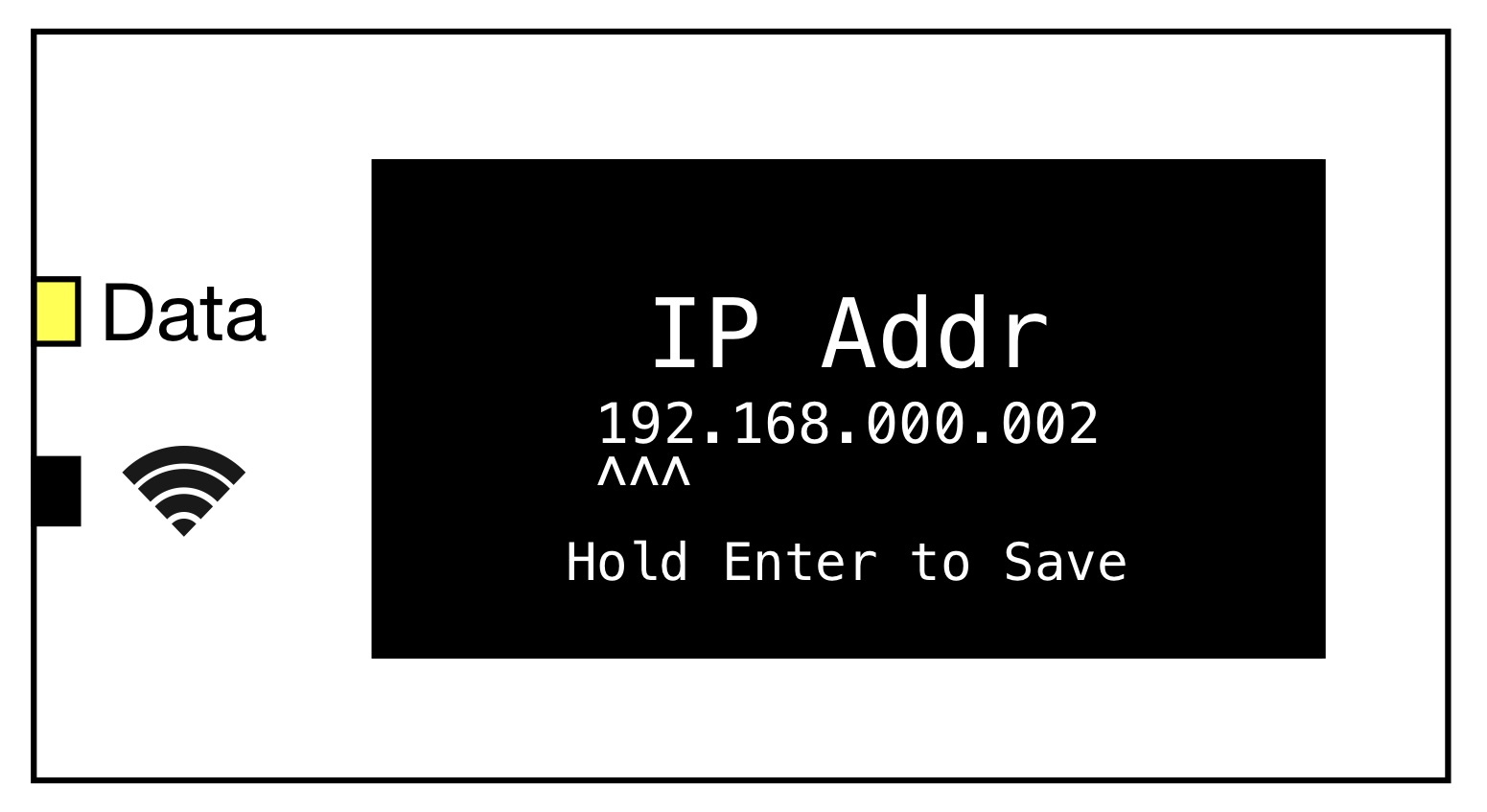
Preimpostazioni IP→ Scegliere tra gli schemi di indirizzi IP più comuni Premendo Invio si posizionerà il cursore sul quarto ottetto dell'indirizzo IP. Usa il
Aumentare e diminuire l'indirizzo. Premere ✓ per passare all'ottetto successivo. Tenere premuto ✓ per memorizzare l'indirizzo IP.
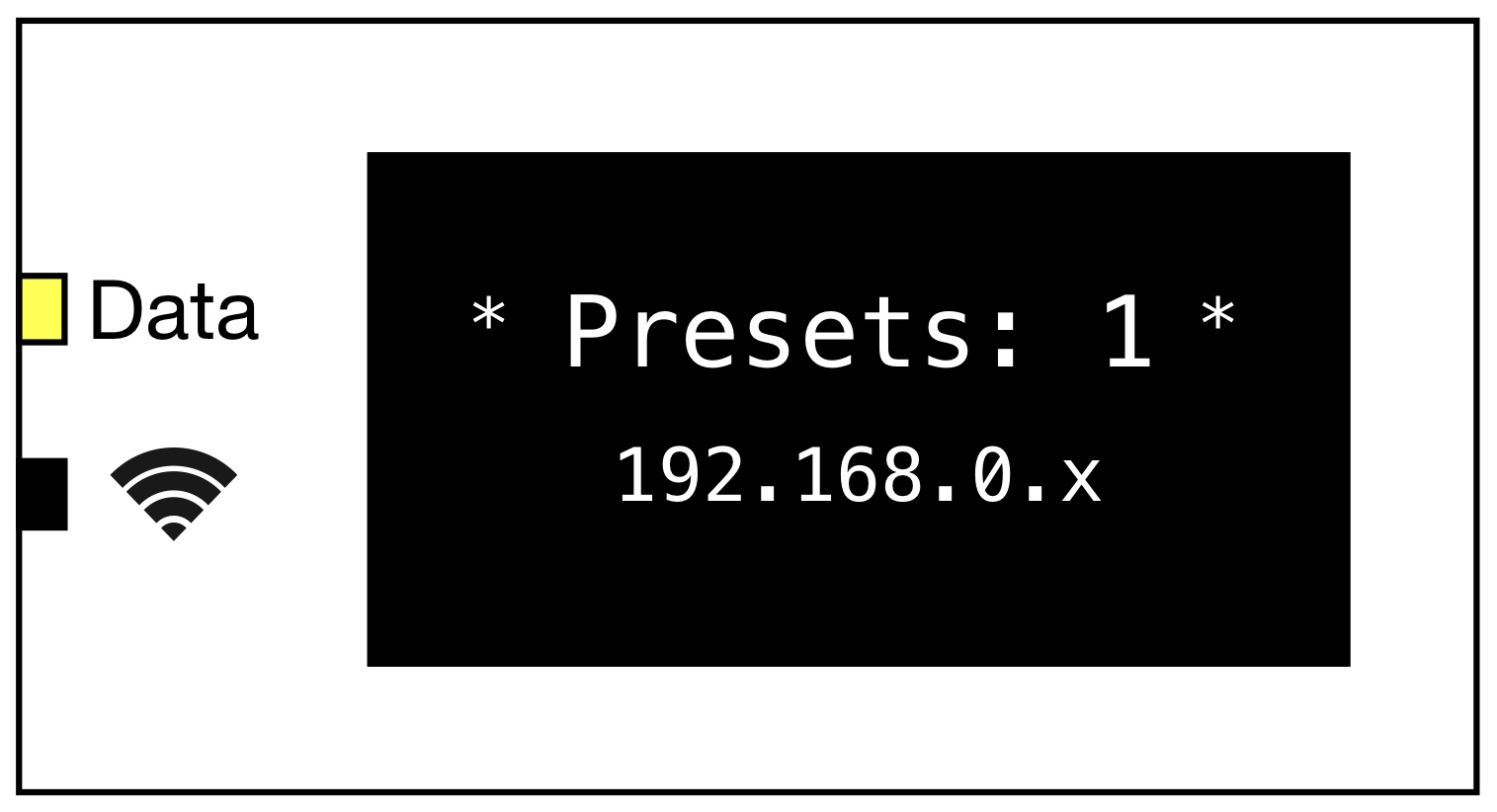
[en] The available IP Preset options are:
[en] Preset 1: 192.168.0.x
[en] Preset 2: 192.168.4.x
[en] Preset 3: 2.0.0.x
[en] Preset 4: 10.0.0.x
[en] Preset 5: 10.10.0.x
[en] Preset 6: 10.101.0.x
[en] Preset 7: 172.31.0.x
[en] Pressing enter will place the cursor on the fourth octet of the IP address Preset. Use the
to Increase and decrease the address. Press the ✓ to cycle to the next octet. Press and hold the ✓ to store the IP address.
Imposta subnet mask→
Modifica SN Mask→Premere ✓ per posizionare il cursore sul primo ottetto della Subnet Mask. Usa il
Aumentare e diminuire l'indirizzo. Premere ✓ per passare all'ottetto successivo. Tenere premuto ✓ per memorizzare la subnet mask.
Preimpostazioni SN→Scegliere tra gli schemi di subnet mask più comuni Premendo Invio si posizionerà il cursore sul quarto ottetto della subnet mask. Usa il
Aumentare e diminuire l'indirizzo. Premere ✓ per passare all'ottetto successivo. Tenere premuto ✓ per memorizzare la subnet mask.
Imposta gateway→
Modifica Gateway→ Premendo ✓ si posizionerà il cursore sul primo ottetto dell'indirizzo del Gateway. Usa il
Aumentare e diminuire l'indirizzo. Premere ✓ per passare all'ottetto successivo. Tenere premuto ✓ per memorizzare il Gateway.
Preimpostazioni GW→ Scegli tra gli schemi Gateway più comuni. Premendo Invio il cursore verrà posizionato sul quarto ottetto dell'indirizzo del gateway. Usa il
Aumentare e diminuire l'indirizzo. Premere ✓ per passare all'ottetto successivo. Tenere premuto ✓ per memorizzare l'indirizzo del gateway.
Nota
In modalità DHCP, il server DHCP sulla rete gestisce tutta l'assegnazione dell'indirizzo IP.